
用户在使用Microsoft Edge浏览器时,可能会遇到侧边栏一直出现的问题,这可能让一些用户感到不习惯,那么edge浏览器怎么关掉侧边栏显示?用户们可以通过点击浏览器的设置选项来关闭侧边栏显示,下面就让本站来为用户们来仔细的介绍一下edge浏览器关掉侧边栏显示的方法吧。
edge浏览器关掉侧边栏显示的方法
1、双击打开软件,点击右上角的三个点“...”按钮。
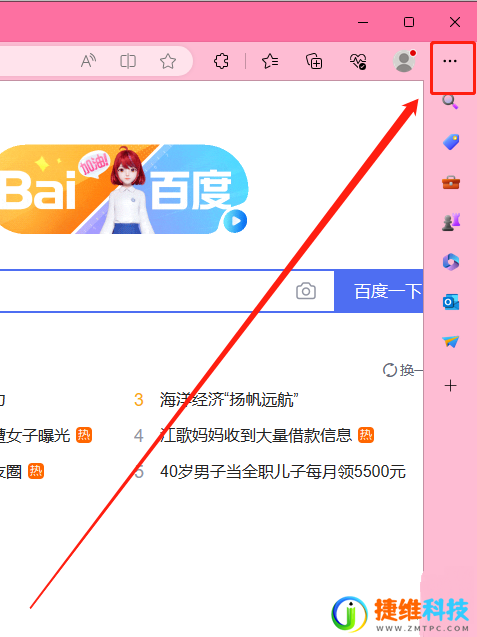
2、接着点击下方选项列表中的“设置”。
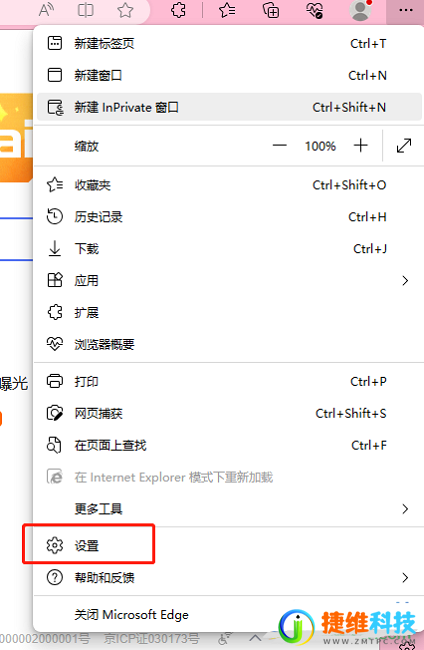
3、在打开的窗口界面中,点击左上角的三条横线图标,选择下方中的“侧栏”选项。
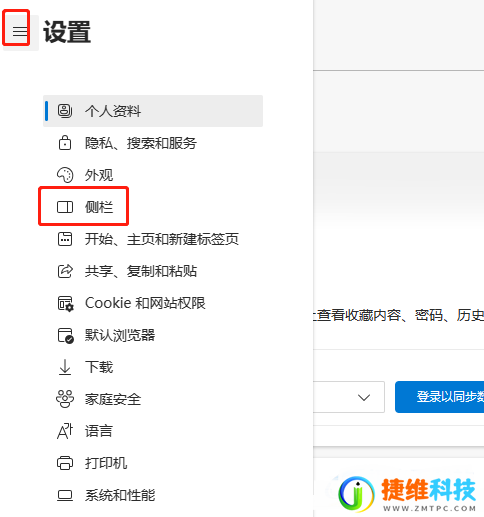
4、然后找到右侧中的“始终显示边栏”,最后将其开关按钮关闭就可以了。
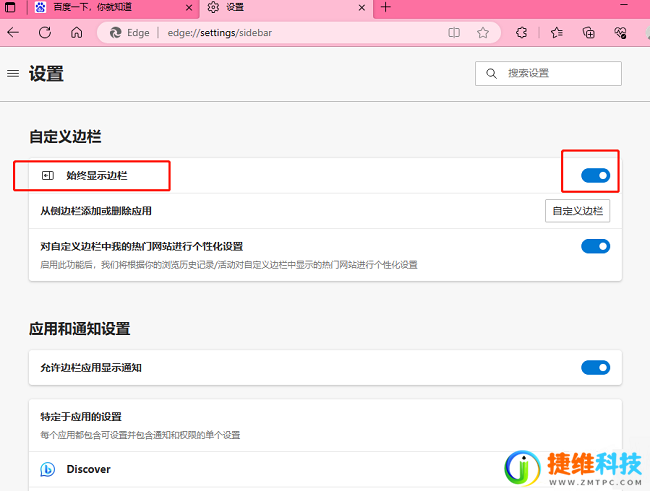
 微信扫一扫打赏
微信扫一扫打赏 支付宝扫一扫打赏
支付宝扫一扫打赏